文章详情页
win10开始菜单程序怎么自定义设置
浏览:29日期:2023-04-08 11:22:06
win10开始菜单程序怎么自定义设置。开始菜单程序很多我们都没有使用到,想把他从开始菜单程序栏中删除的,不知道要去哪里设置,直接删除又删除不看。下面就让小编给大家演示一下win10开始菜单程序怎么自定义设置。
win10开始菜单程序自定义设置:
1:在WIN10的任务栏处点击鼠标右键,再点点击"属性"
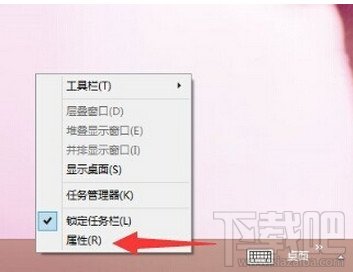
2:进入任务栏和开始菜单属性的界面中点击"开始菜单"在这下在就可以看到自定义开始菜单的按钮。点击"自定义"。
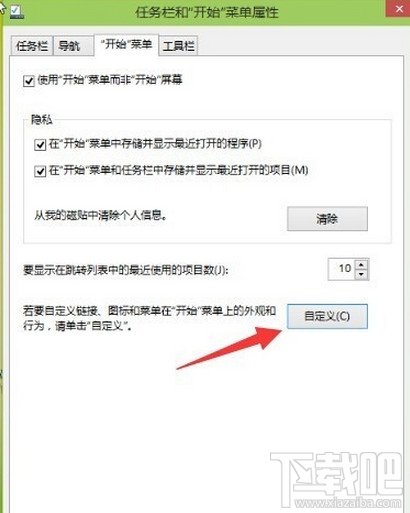
3:找到相应的程序固定到开始列表中去。选择好以后点击"确定",如果觉得添的没有什么用则可以点击"使用默认设置"
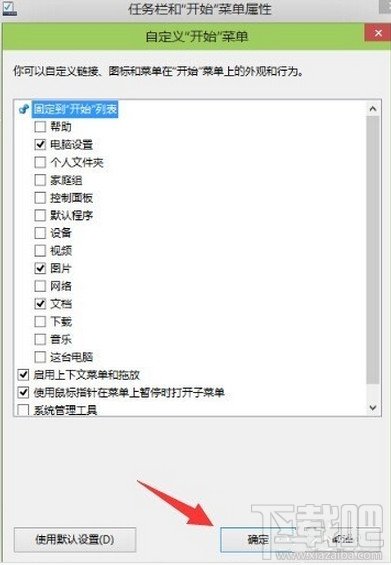
4:添加或删除的程序是开始菜单的最左的那一排的程序,这些基本都系经自带的程序
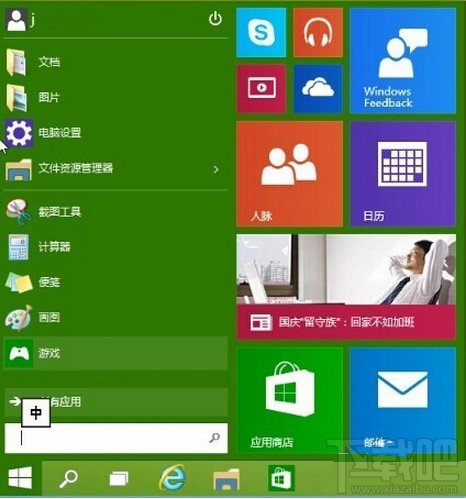
这就是小编给大家带来的win10开始菜单程序怎么自定义设置步骤,希望能帮到大家。
上一条:Win10如何启动关闭自动播放功能下一条:win10超级按钮开启教程
排行榜

 网公网安备
网公网安备